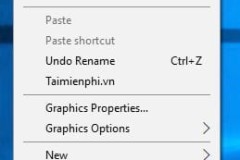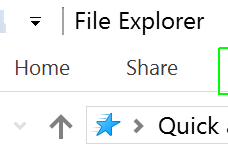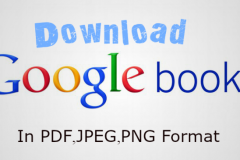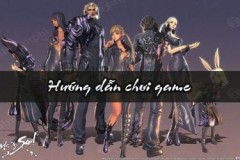Khóa màn hình máy tính từ lâu đã trở thành thao tác khá quen thuộc với nhiều người, từ giao diện đang làm việc, chúng ta có thể khóa màn hình và đứng lên để tránh người khác nhìn thấy giao diện làm việc. Vậy làm thế nào để khóa nhanh màn hình máy tính, laptop của mình?
Thay vì phải ấn tổ hợp Cửa sổ Win+L để tiến hành khóa desktop thì trong bài viết hôm nay, TCN sẽ khóa màn hình máy tính, khóa Desktop Windows 10, 8.1, 7 bằng một click duy nhất. Bạn chỉ cần làm theo các bước sau.
Lưu ý rằng, sẽ có hai trường hợp bao gồm: khóa màn hình có mật khẩu và không mật khẩu. Với các bạn đặt mật khẩu khóa màn hình, các bạn sẽ cần phải nhập mật khẩu đăng nhập máy tính tại ô nhập khóa. Trong khi đó với các bạn không thiết lập khóa màn hình, các bạn chỉ cần click vào màn hình để vào desktop.

Khóa màn hình máy tính, khóa Desktop Windows 10, 8.1, 7
Có nhiều cách để thực hiện công việc này, ở đây chúng tôi giới thiệu 2 cách độc giả có thể áp dụng, độc giả có thể áp dụng cho cả Windows 7, 8.1 và Windows 10
Cách 1:Nhanh nhất, độc giả nên sử dụng cách này
Bạn nhấn đồng thời tổ hợp phím Windows + L
Cách 2:
Bước 1: Click chuột phải ở màn hình chính, chọn New- > Shorcut
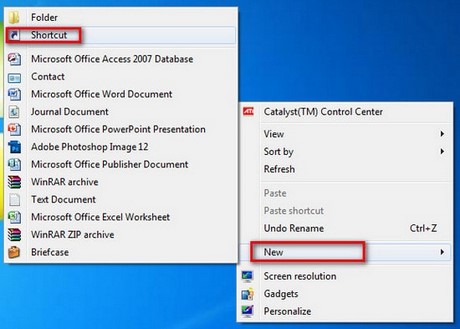
Bước 2: Một cửa sổ mới hiện ra, bạn gõ vào đó cú pháp sau: rundll32.exe user32.dll,LockWorkStation rồi ấn Next
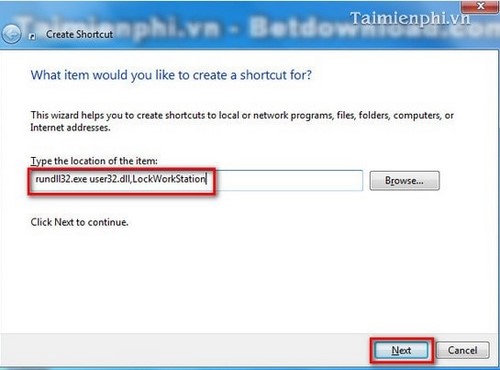
Bước 3: Tiếp đó bạn tiến hành đặt tên cho shortcut này. Ví dụ như là LockScreen rồi ấn Finish để kết thúc.
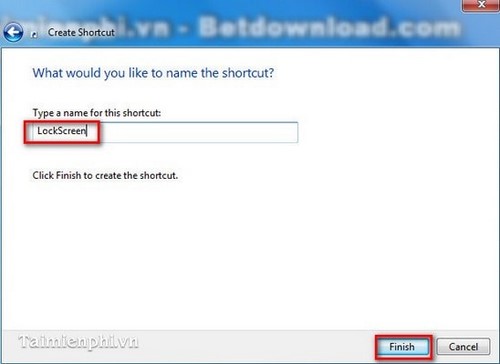
Như vậy là đã xong. Từ bây giờ bạn chỉ việc click vào shortcut mà bạn vừa tạo ra thì màn hình desktop sẽ tự động khóa ngay lập tức. Thật dễ dàng phải không nào? Bạn có thể tham khảo các thủ thuật khác về hệ thống máy tính trên chúng tôi để sử dụng máy tính hiệu quả hơn.